安全设置:[4]如何设置Excel的打开和修改权限
来源:网络收集 点击: 时间:2024-09-02【导读】:
设置Excel工作簿的打开和修改权限不同于Excel的加密文档,它同时可以设置打开密码和编辑修改密码,所以说,就算你可以打开Excel也是不能对它进行编辑,因为还有一个修改权限密码。工具/原料more办公软件Excel 2007方法/步骤1/11分步阅读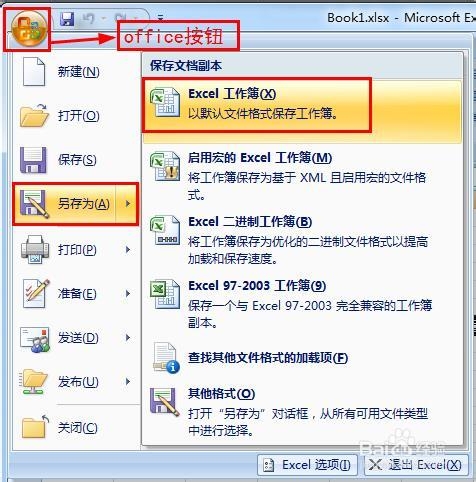 2/11
2/11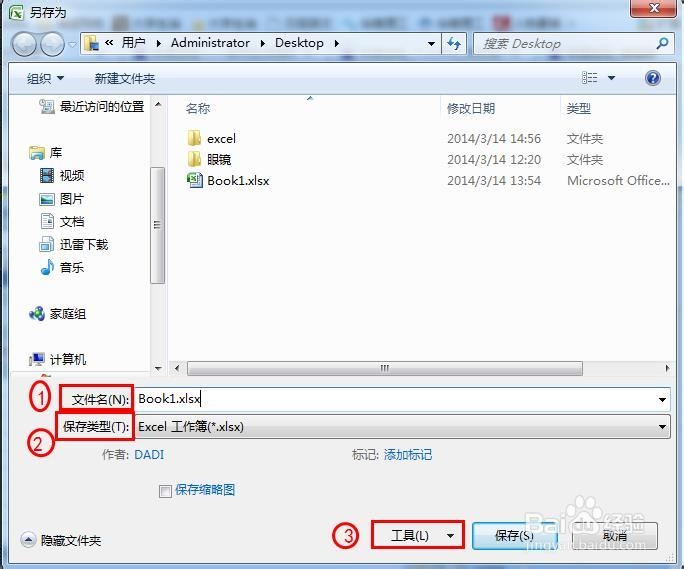 3/11
3/11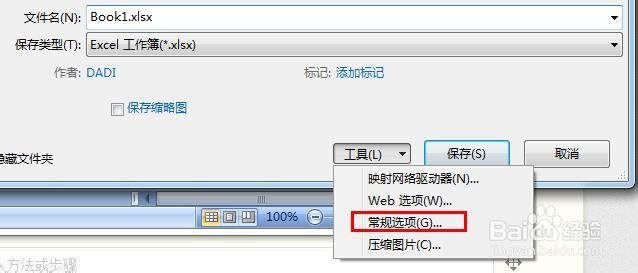 4/11
4/11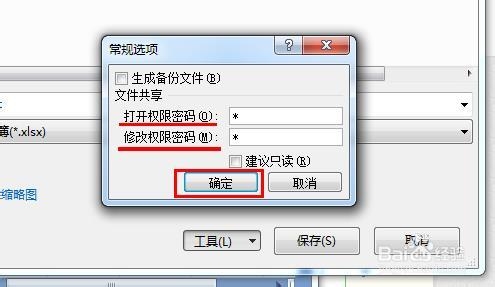 5/11
5/11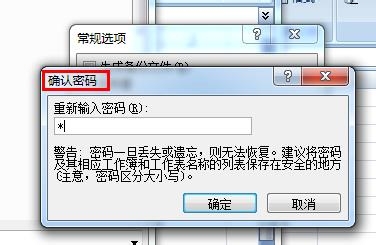
 6/11
6/11 7/11
7/11 8/11
8/11 9/11
9/11 10/11
10/11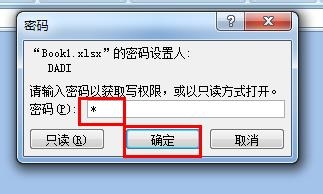 11/11
11/11 注意事项
注意事项
按“office按钮”,然后“另存为”,在子菜单里选择“Excel工作簿”。
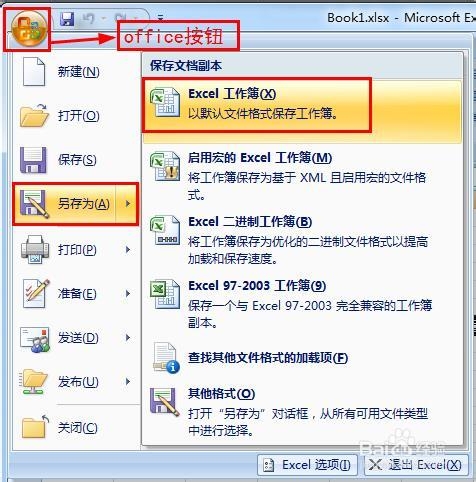 2/11
2/11在弹出的窗口里,填写好“文件名”和“保存类型”,如图。然后点击“工具”。
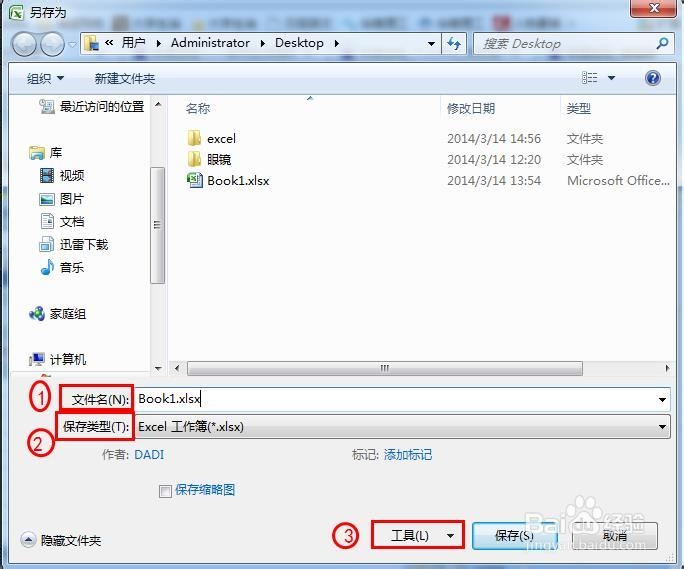 3/11
3/11在“工具”的下拉菜单里选择“常规选项”。
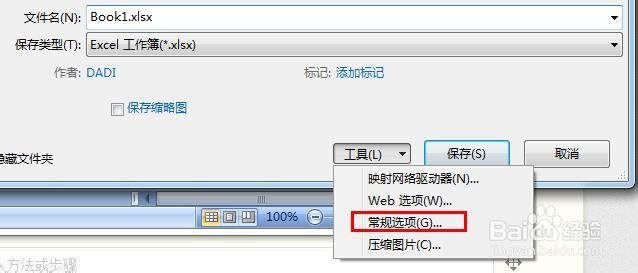 4/11
4/11在“常规选项”小窗口里,填写“打开权限密码”和“修改权限密码”,然后点击“确定”。
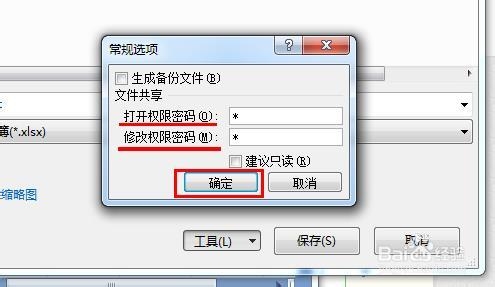 5/11
5/11然后它会跳出两次确认密码的小窗口,分别是打开和修改权限,你按照刚才设置好的密码再输一遍,点击确定。
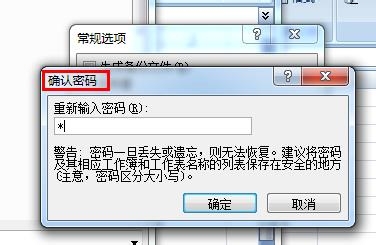
 6/11
6/11最后点击“保存”,打开和修改权限设置生效了。
 7/11
7/11关闭Excel,重新打开,会提示输入密码,输入你设置好的密码点击OK打开,这是打开权限密码,不是修改权限密码哦。
 8/11
8/11再一次跳出弹窗,让你输入可以读写的权限密码,即修改权限密码。当你没有这个密码时,可以点击“只读”打开Excel。
 9/11
9/11以“只读”方式打开Excel时,不能对工作表进行编辑,当你编辑保存时会出现提示只能读不能写,意思就是只能看不能修改。
 10/11
10/11以密码打开时就可以编辑工作表了。
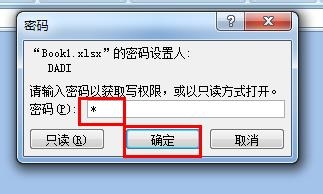 11/11
11/11取消设置时,只需回到“常规选项”,清空“打开权限密码”和“修改权限密码”,点击“确定”。
 注意事项
注意事项设置Excel工作簿的打开和修改权限不同于Excel的加密文档。
对你有用的话,记得支持一下哦。
有什么不懂或建议可以留言探讨。
excel权限版权声明:
1、本文系转载,版权归原作者所有,旨在传递信息,不代表看本站的观点和立场。
2、本站仅提供信息发布平台,不承担相关法律责任。
3、若侵犯您的版权或隐私,请联系本站管理员删除。
4、文章链接:http://www.1haoku.cn/art_1186747.html
上一篇:典韦在《王者荣耀》中它的技能都有哪些?
下一篇:qq怎么修改健康系统实名认证
 订阅
订阅